- Muallif Abigail Brown [email protected].
- Public 2024-01-07 19:07.
- Oxirgi o'zgartirilgan 2025-01-24 12:28.
Foydalanuvchi tasodifiy tugmalar buyrug'ini bosganda, displey sozlamalarini o'zgartirganda yoki qurilmani tashqi displeyga ulaganda kompyuter va noutbuk ekranlari tiqilib qolishi mumkin. Agar Windows kompyuteringiz yoki noutbukingiz ekrani yon tomonga yoki teskari qotib qolsa, muammoni klaviatura yorliqlari yoki sichqonchani bir necha marta bosish orqali hal qiling.
Ushbu maqoladagi koʻrsatmalar Windows 10, Windows 8 va Windows 7 uchun amal qiladi.
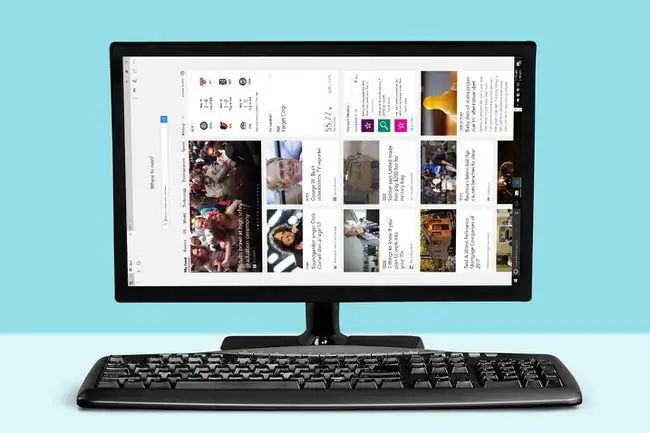
Klaviatura yorligʻidan foydalanish
Windows 10 kompyuterlarida ekranni aylantirish uchun eng keng tarqalgan klaviatura yorliqlari:
- Ctrl+ Alt+ Tepaga strelka
- Ctrl+ Alt+ pastga strelka
- Ctrl+ Alt+ Chapga strelka
- Ctrl+ Alt+ O'ngga strelka
Bu yorliqlarning ishlashi bir nechta apparat va dasturiy taʼminot parametrlariga bogʻliq. Bu yorliqlardan foydalanishdan oldin tezkor tugmalar birikmasini qo‘lda yoqish kerak bo‘lishi ham mumkin.
Agar bu tugmalarni bir vaqtning oʻzida bosish hech qanday samara bermasa, tezkor tugmalarni yoqish uchun quyidagi amallarni bajaring:
- Ish stolidagi bo'sh joyni sichqonchaning o'ng tugmasi bilan bosing.
- Sozlashingizga qarab Grafika sozlamalari yoki shunga oʻxshash variantni tanlang.
- Opsiyani tanlang tezkor tugmani faollashtirish.
Displey yoʻnalishi sozlamalari
Agar klaviatura yorliqlari muammoni hal qilmasa, Displey sozlamalari orqali displey yoʻnalishini oʻzgartiring.
Windows 10 da
-
Ish stolidagi bo'sh joyni sichqonchaning o'ng tugmasi bilan bosing va Displey sozlamalari ni tanlang yoki Windows qidiruv paneliga o'ting va displey sozlamalarini kiriting.

Image -
Displey ekranida Displey yoʻnalishi ochiladigan strelkani tanlang va Landshaft-ni tanlang..

Image -
Tasdiqlash dialog oynasi sizga yangi ekran yoʻnalishini saqlab qolish yoki oldingi displeyga qaytishni taklif qiladi. Agar yangilangan koʻrinish sizni qoniqtirsa, Oʻzgarishlarni saqlash ni tanlang. Agar yoʻq boʻlsa, soʻrov muddati tugashi uchun 15 soniya kuting yoki Qayta tiklash ni tanlang.
Windows 8da
- Ekranning pastki chap burchagidagi Windows tugmasini tanlang.
- Boshqarish paneli ni tanlang.
- Boshqarish paneli oynasida Tashqi koʻrinish va moslashtirish boʻlimiga oʻting va Ekran oʻlchamlarini sozlash-ni tanlang..
- Orientation ochiladigan strelkani tanlang va Peyzaj ni tanlang.
- Oʻzgartirishni amalga oshirish uchun Ilova ni tanlang.
- Tasdiqlash muloqot oynasida yangi ekran yoʻnalishini saqlab qolish uchun Oʻzgarishlarni saqlash ni tanlang. Oldingi yo‘nalishga qaytish uchun so‘rovning amal qilish muddati tugashini 15 soniya kuting yoki Qayta tiklash ni tanlang.
Windows 7 da
- Ekranning pastki chap burchagidagi Windows menyu tugmasini tanlang.
- Boshqarish paneli ni tanlang.
- Tashqi koʻrinish va moslashtirish boʻlimiga oʻting va Ekran oʻlchamlarini sozlash ni tanlang.
- Displey koʻrinishini oʻzgartirish oynasida Orientatsiya ochiladigan oʻqni tanlang va Landshaft-ni tanlang..
- Displeyni aylantirish uchun Ilova ni tanlang.
- Yangi yoʻnalishni saqlab qolish uchun Displey sozlamalari muloqot oynasida Oʻzgarishlarni saqlash ni tanlang. Aks holda, oʻzgarishlar oldingi yoʻnalishga qaytishi uchun 15 soniya kuting yoki Qayta tiklash ni tanlang.






